打印机internet连接不上怎么办 网络打印机突然连不上怎么办
更新时间:2024-05-03 10:01:28作者:jiang
当我们使用网络打印机时,有时会遇到连接不上的问题,这给我们的打印工作带来了困扰,网络打印机突然无法连接可能是由于网络故障、打印机设置问题或者驱动程序错误等原因引起的。在面对这种情况时,我们可以尝试重启打印机、检查网络连接情况、更新驱动程序或者重新设置打印机等方法来解决问题。只要我们耐心地排查和解决,网络打印机就能重新正常工作,为我们的办公工作提供便利。
操作方法:
1.首先要确保网络打印机和电脑处于同一局域网,检查是否处于同一个局域网。可以打开【开始】菜单,点击“运行”,或者直接同时在键盘按win+R键,输入“cmd”回车,输入ping +空格+打印机ip测试是否能ping通,如果不通就检测网线或者IP设置。
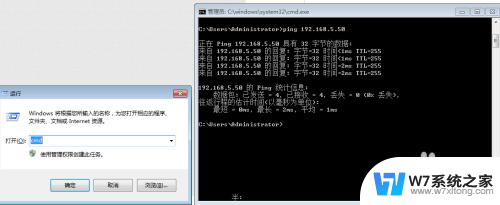
2.网络正常的情况下,可以重新添加打印机。点击【开始】,点击“设备和打印机”----“添加打印机”----选择“添加网络打印机”
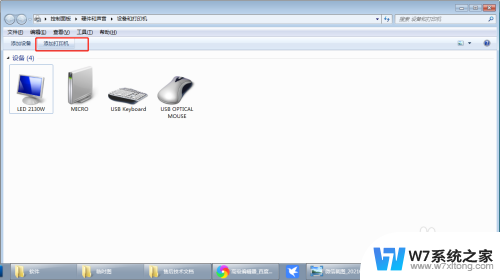
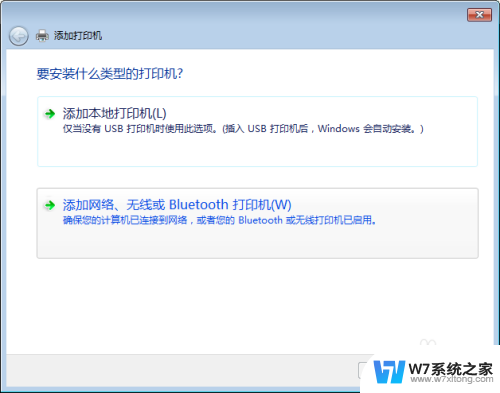
3.自动搜索,一般搜索时间较长,可以直接选择“我需要的打印机不在列表中”,
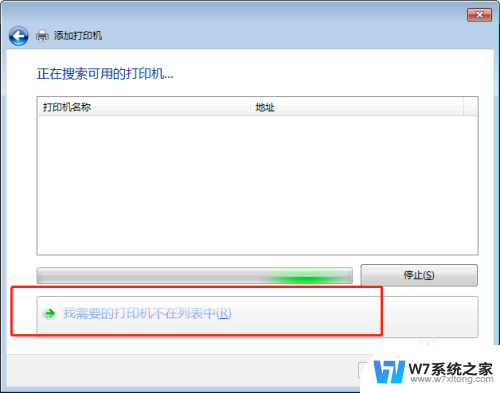
4.输入IP地址进行添加
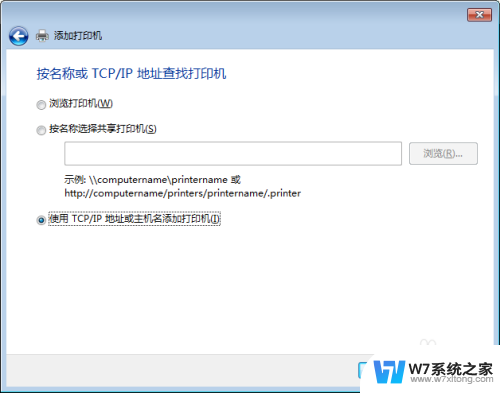
5.输入打印机IP地址,勾选查询本机驱动。如果没有驱动或者需要更换驱动,可以提前去官网下载一个驱动,
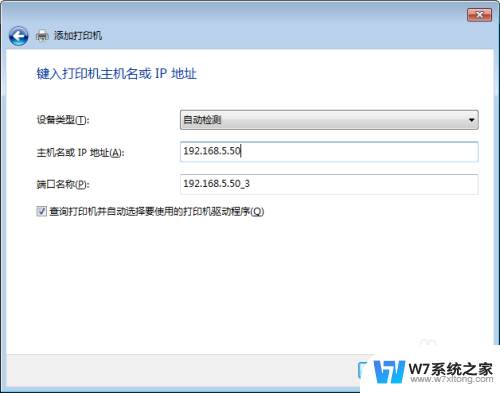
6.下一步,看需求是否需要共享,然后等待安装完毕就可以打印测试页进行测试了。
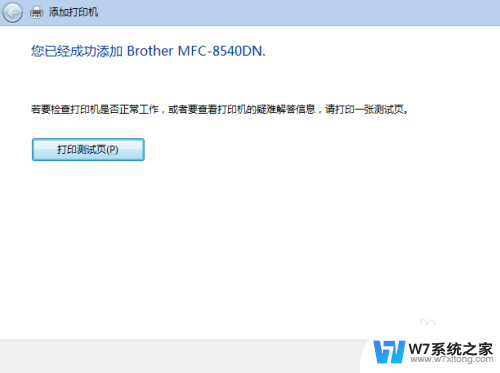
以上就是打印机无法连接到互联网时的解决方法,如果你遇到这种情况,可以按照以上步骤来解决,非常简单快速。
打印机internet连接不上怎么办 网络打印机突然连不上怎么办相关教程
-
 电脑网络打印机怎么连接 网络打印机连接教程
电脑网络打印机怎么连接 网络打印机连接教程2025-03-31
-
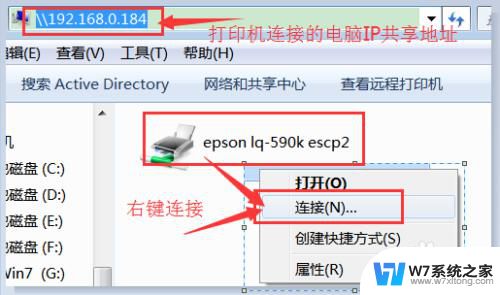 打印机网络共享怎么连接 无线网络共享打印机连接方法
打印机网络共享怎么连接 无线网络共享打印机连接方法2024-03-01
-
 为什么一直连不上wifi 手机wifi网络连接不上怎么办
为什么一直连不上wifi 手机wifi网络连接不上怎么办2024-08-25
-
 怎么连接另一台电脑上的打印机 电脑连接打印机步骤
怎么连接另一台电脑上的打印机 电脑连接打印机步骤2024-06-28
- 惠普打印机mfp136w怎么连接无线网络 惠普136w打印机如何连接无线网络
- 电脑和打印机咋连接,然后打印文件 电脑上打印文件方法
- 笔记本连接佳能打印机 佳能打印机如何连接无线网络
- 网络连接不可上网是怎么回事 WiFi已连接但无法上网怎么办
- 台式电脑突然连不上网了怎么回事 台式电脑连接网络无法上网怎么办
- 共享打印机连接错误0x00000bcb 0x00000bcb共享打印机无法打印怎么办
- 苹果电脑触控板右键在哪 Macbook触摸板右键功能怎么开启
- 电脑键盘大小写字母转换是哪个键 如何在键盘上切换大小写字母
- 打印机任务一直显示正在删除 打印机显示正在删除怎么解决
- u盘在电脑上有提示音无法显示 U盘插入电脑有声音但无法访问
- 笔记本自带的触摸鼠标开关 笔记本电脑触摸板鼠标关闭方式
- 电脑进入手写笔模式怎么退出 word如何进入写作模式
电脑教程推荐
- 1 电脑网络打印机怎么连接 网络打印机连接教程
- 2 笔记本电脑怎么确定点击 Windows 10系统鼠标双击确定变单击确定的教程
- 3 mac查看硬盘使用情况 MacBook硬盘使用情况查看方法
- 4 查看笔记本电脑wifi密码 电脑上查看WiFi密码的方法步骤
- 5 电脑键盘调亮度 笔记本电脑键盘亮度调节键失灵怎么办
- 6 怎么快捷回到桌面 如何快速回到电脑桌面
- 7 惠普电脑哪个是开机键 惠普笔记本开机键在哪个位置
- 8 电脑卡游戏界面退不出去 游戏卡死怎么办无法回到桌面
- 9 word表格调整不了行高怎么办 如何解决Word文档中表格高度不能调整的困扰
- 10 excel文件密码怎么取消密码 Excel表格设置密码后如何取消